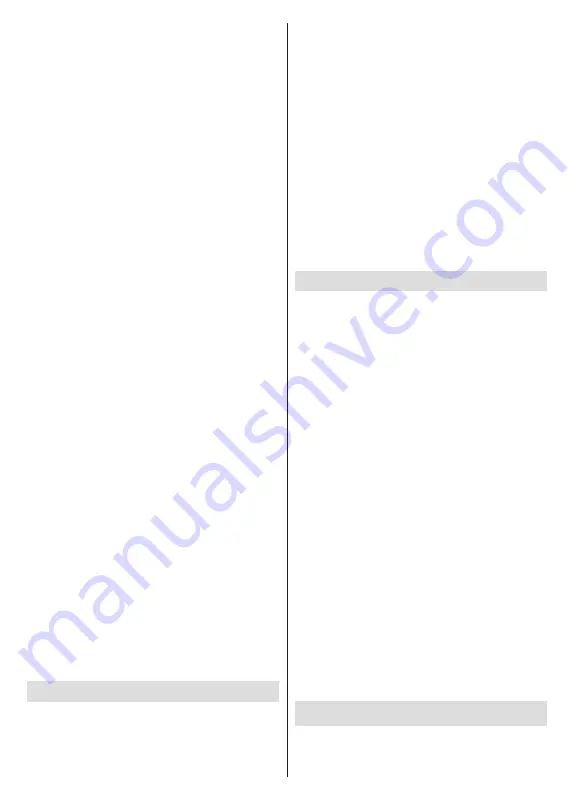
Nederlands
- 32 -
knop indrukken om in te stellen. Deze optie is niet
beschikbaar als de diavoorstelling is gepauzeerd.
Zoom:
Inzoomen op de afbeelding die momenteel
wordt weergegeven.
Markeer een optie en druk op
OK om de instelling te wijzigen. U kunt de
Gele
knop
ook indrukken om in te zoomen. Deze optie is niet
beschikbaar als de diavoorstelling niet is gepauzeerd.
Lettertype:
De lettertype opties instellen. De grootte,
stijl en kleur kunnen worden ingesteld naargelang uw
voorkeuren.
Informatie weergeven:
De uitgebreide informatie
weergeven
Fotolijst afbeelding
: Stel de momenteel weergegeven
afbeelding in als de fotolijst afbeelding: Deze
afbeelding wordt weergegeven als de optie
Een
fotomodus
is geselecteerd in de plaats van het
verbonden opslagapparaat terwijl in de fotolijst functie
wordt ingeschakeld. Zo niet worden alle bestanden
weergegeven als een diavoorstelling wanneer de
fotolijst functie is ingeschakeld.
Spectrum verbergen/weergeven
: Het spectrum
verbergen of weergeven indien beschikbaar.
Songtekst opties:
De songtekst opties weergeven
indien beschikbaar.
Beeld uit:
Open het stroommenu van uw TV. U kunt
de optie
Beeld uit
hier gebruiken om het scherm uit te
schakelen. Druk op een knop op de afstandsbediening
of op de TV om het scherm opnieuw in te schakelen.
Schermmodus:
De beeldverhouding optie instellen.
Beeldinstellingen:
Geeft het beeldinstellingenmenu
weer.
G e l u i d s i n s t e l l i n g e n
: G e e f t h e t
Geluidsinstellingenmenu weer
Sound Tracks:
Stelt de Soundtrack optie in als er
meer dan één beschikbaar is.
Laatste geheugen:
Stel deze optie in op
Tijd
als u
de weergave wilt hervatten van de positie waar bent
gestopt als hetzelfde videobestand de volgende maal
opnieuw opent. Indien ingesteld op
Uit
zal de weergave
opnieuw starten van bij het begin.
Markeer een optie
en druk op
OK om de instelling te wijzigen.
Zoeken:
Verspring naar een specifieke tijdstip in het
videobestand. Gebruik de cijfer- of navigatietoetsen
om naar de tijd te gaan en druk op
OK
.
Ondertiteling codering:
De ondertiteling codering
opties weergeven, indien beschikbaar.
Van de USB-aansluiting
BELANGRIJK!
Maak een back-up van de bestanden op uw
USB opslagapparaten voor u ze aansluit op de tv. De fabrikant
is niet aansprakelijk is voor eventuele schade aan bestanden
of gegevensverlies. Sommige types USB-apparaten (bv.
MP3-spelers) of USB-harde schijven/geheugensticks zijn
mogelijk niet compatibel met deze tv. De TV ondersteunt het
FAT32 schijfformaat, NTFS iwordt niet ondersteund. FAT32-
geformatteerde apparaten met een opslagcapaciteit van meer
dan 2TB worden niet ondersteund. Bestanden die groter zijn
dan 4 GB worden niet ondersteund.
U kunt uw foto’s en tekstdocumenten weergeven of uw
muziek en videobestanden afspelen op een verbonden
USB opslagapparaat op de TV. Voer het USB-apparaat
in een van de USB-ingangen van de TV.
Selecteer het gewenste type media op het hoofdscherm
van de mediaspeler. Markeer op het volgende scherm
een bestandsnaam in de lijst van beschikbare
mediabestanden en druk op
OK
. Volg de instructies
op het scherm voor meer informatie over andere
beschikbare knopfuncties.
Opmerking:
Wacht even voor u ze als de speler aansluit of
loskoppelt want de speler kan nog steeds bestanden lezen.
Dit kan materiële schade veroorzaken aan de USB-speler en
in het bijzonder aan het USB-apparaat zelf. Verwijder de USB-
module niet tijdens de weergave van een bestand.
USB automatische afspeelfunctie
Deze functie dient om de media-inhoud die is
geinstalleerd op een verwijderbaar apparaat
automatisch te beginnen afspelen. Het gebruikt de
Multi Media Player app. De types media inhoud
hebben verschillende prioriteiten voor weergave. De
verminderende prioriteit volgorde is Foto, Video en
Audio. Dit betekent dat als er foto-inhoud aanwezig
is op het verwijderbare apparaat, zal de Multi
Media Player de foto's in volgorde weergeven
(volgens bestandsnaam) in de plaats van video- of
geluidsbestanden. Zo niet, controleert het op video-
inhoud en tot slot Audio.
U kunt de USB automatische afspeelfunctie
inschakelen in de Multi Media Player app. Start de
app op het Startscherm: en druk op de
Gele
knop
op de afstandsbediening om deze functie in of uit te
schakelen. Als de functie wordt ingeschakeld terwijl het
USB-apparaat al is verbonden, moet u het apparaat
loskoppelen en daarna opnieuw invoer om de functie
in te schakelen.
Deze functie werkt enkel als aan de volgende voor-
waarden is voldaan:
• De USB automatische afspeelfunctie is ingeschakeld.
• Het USB-apparaat is verbonden.
• Afspeelbare inhoud wordt geïnstalleerd op het
USB-apparaat.
Als er meer dan één USB-apparaat is verbonden met
de TV wordt het laatst verbonden apparaat gebruikt
als bron.
CEC
Met de CEC-functie van uw TV kunt u een verbonden
apparaat bedienen via de afstandsbediening van de
TV. Deze functie gebruikt HDMI CEC (Consumer
















































